Gerenciar múltiplos sites WordPress pode se tornar rapidamente uma tarefa esmagadora. Você está constantemente lidando com atualizações do núcleo do software, temas e plugins, enquanto monitora de perto a segurança e o desempenho de cada site.
Quanto mais sites você gerencia, mais exigente se torna o trabalho – um desafio que os freelancers conhecem muito bem.
Porém, com as ferramentas certas e um fluxo de trabalho simplificado, a manutenção de múltiplos sites não precisa parecer um ato de malabarismo. Você pode economizar tempo e reduzir o estresse e, ao mesmo tempo, garantir que seus sites permaneçam seguros, rápidos e atualizados.
Este artigo explica como você pode criar um fluxo de trabalho eficiente de manutenção do WordPress. Ele aborda os desafios comuns e apresenta ferramentas que podem simplificar o processo, para que você possa manter seus sites funcionando sem problemas e com o mínimo de complicações.
A importância de você se manter informado
Gerenciar sites WordPress não é um trabalho passivo – é algo que você precisa acompanhar 24/7. Esperar muito tempo para verificar seus sites é arriscado.
Você pode perder algo importante, como, por exemplo:
- Atualizações de alta prioridade: As correções de segurança e os patches de bugs podem ser lançados pela equipe central do WordPress, assim como por desenvolvedores de temas e plugins. Essas atualizações geralmente abordam vulnerabilidades ou problemas que as equipes identificaram, e aplicá-las prontamente é fundamental para manter seus sites seguros. Atrasar essas atualizações pode deixar seu site exposto a riscos conhecidos.
- Possíveis conflitos de atualização: As atualizações também podem introduzir conflitos ou incompatibilidades inesperadas. Uma atualização problemática pode até mesmo danificar seu site. Analisar os changelogs (registros de alterações) de cada item e os fóruns de suporte com antecedência pode alertar você sobre qualquer problema.
- Atualizações que exigem ações adicionais: Em alguns cenários, talvez você precise tomar outras medidas. Por exemplo, as atualizações do WooCommerce ocasionalmente pedem que você faça uma atualização do banco de dados. Outras atualizações podem exigir alterações em qualquer código personalizado que você tenha escrito. Isso é algo que você deve saber com antecedência.
- Atividade do usuário: Manter o controle dos usuários também faz parte da manutenção do site. Você deve saber quem está acessando o seu site e o que eles estão fazendo enquanto estão conectados. Isso pode ajudar você a identificar possíveis problemas de segurança.
- Problemas de desempenho e estabilidade: A diminuição do desempenho ou problemas de estabilidade podem surgir a qualquer momento, afetando a experiência do usuário. É essencial que você verifique regularmente se os seus sites estão funcionando conforme o esperado. O monitoramento proativo ajuda a detectar esses problemas cedo, garantindo que seus sites continuem funcionando sem interrupções.
Esses são apenas alguns motivos pelos quais, ao gerenciar um site WordPress, manter-se informado é essencial.
Agora, imagine fazer isso para vários sites todos os dias, manualmente. Isso rapidamente se torna irreal. Um único problema pode consumir tanto do seu tempo que você não consegue dar atenção a outros sites, adicionando ainda mais pressão à sua rotina.
Como gerenciar tudo isso com sucesso? A resposta está na criação de um fluxo de trabalho de manutenção de sites.
Criando um fluxo de trabalho de manutenção de site
Um fluxo de trabalho abrangente pode aliviar o estresse de gerenciar múltiplos sites WordPress. Ele fornece um processo repetível e fácil de seguir para você manter seu site. Além disso, você pode personalizá-lo para lidar com todas as suas tarefas de manutenção.
Aqui estão algumas ferramentas e dicas para ajudar você a criar um fluxo de trabalho de manutenção de site eficaz.
1. Use um painel de controle unificado
Ter sites WordPress em vários locais torna o processo de manutenção mais lento. Se cada site exigir que você faça login separadamente para verificar se há atualizações, revisar backups ou monitorar a segurança, o tempo e o esforço envolvidos podem aumentar, especialmente quando você gerencia muitos sites.
Uma maneira mais eficiente é usar um painel unificado que centralize o gerenciamento do seu site. Com essa configuração, você pode supervisionar todos os seus sites WordPress em uma única tela, o que permite visualizar informações importantes, como atualizações disponíveis, desempenho do site e alertas de segurança, em um só lugar. Isso economiza tempo e garante que você nunca perca tarefas críticas de manutenção.
O painel MyKinsta é um ótimo exemplo. Você verá uma lista de todos os sites da sua conta. A partir daí, você pode executar uma variedade de tarefas de manutenção:
- Atualizar temas e plugins: O MyKinsta fornece uma lista de temas e plugins instalados em cada site. Ele informa quando há atualizações disponíveis e permite instalá-las diretamente pelo painel.
- Executar ações em massa: Você precisa fazer manutenção em múltiplos sites? As ações em massa permitem que você configure o cache, atualize plugins e temas, altere as versões do PHP e muito mais.
- Exibir informações de configuração do site: Você pode consultar o ambiente de hospedagem de cada site, os detalhes da conta SFTP/SSH, o banco de dados e muito mais em uma tela dedicada.
- Navegue pelos backups do site: Você tem acesso fácil aos backups de cada site. Isso significa que você pode restaurar um backup, executar um backup manual ou fazer o download de uma cópia do seu site com facilidade.
- Acesse as ferramentas do site: Há também um conjunto de ferramentas para você fazer coisas como ativar a geolocalização, habilitar a depuração e fazer uma pesquisa e substituição no seu banco de dados.
Ter um painel unificado, como o painel MyKinsta, permite que você fique por dentro da manutenção do(s) seu(s) site(s) WordPress a partir de uma única ferramenta.
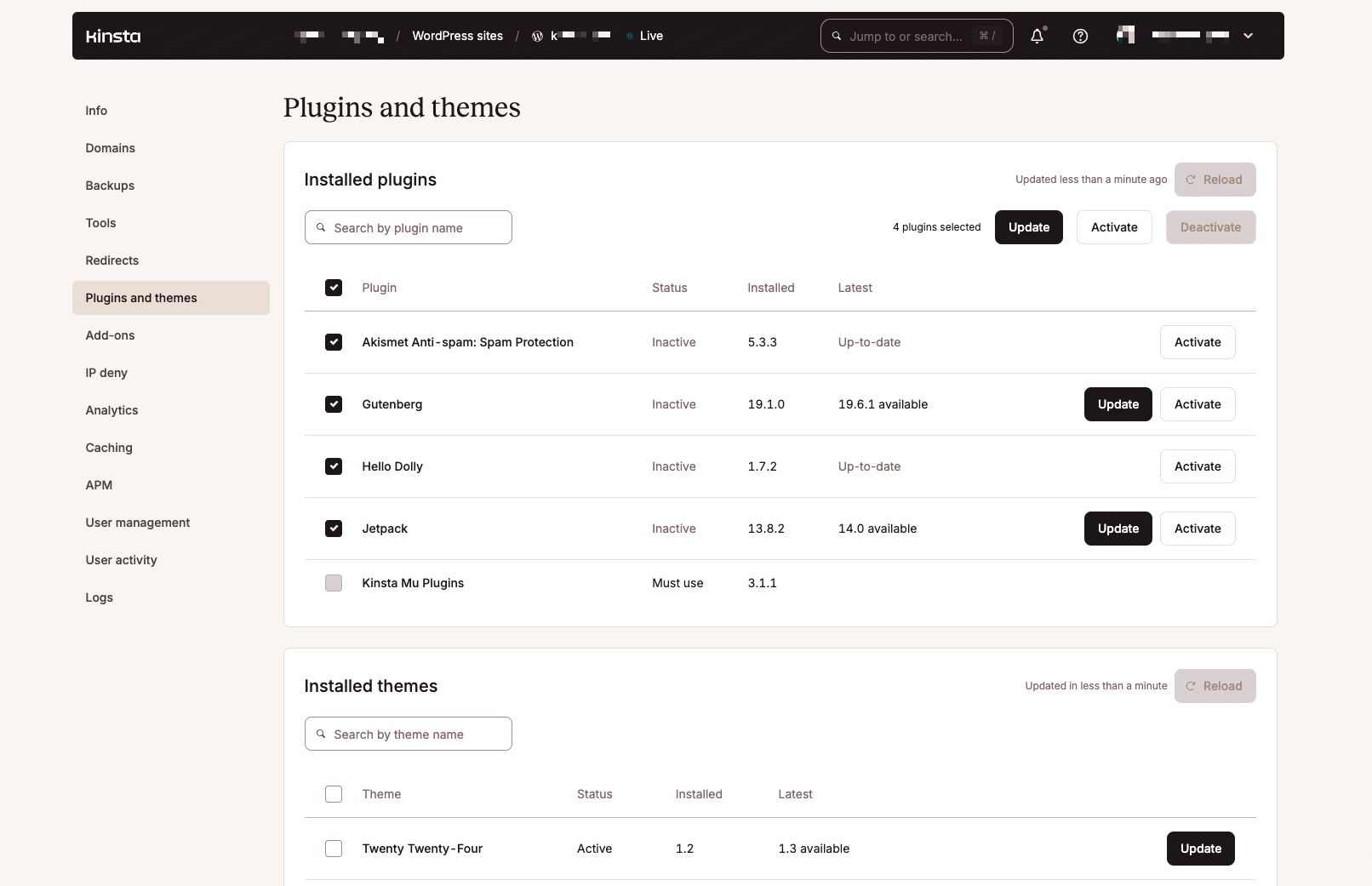
2. Crie uma rotina para atualizações de núcleo, tema e plugin de WordPress
As atualizações do núcleo, dos temas e dos plugins de WordPress são frequentes e podem ser difíceis de prever. Criar uma rotina para pesquisar e aplicar atualizações ajuda você a se manter informado.
O núcleo do WordPress lança várias atualizações por ano:
- As versões principais são geralmente lançadas de duas a três vezes por ano. Essas atualizações normalmente incluem novos recursos, mas também podem incluir segurança e correções de bugs. Às vezes, as atualizações das versões principais podem introduzir problemas de compatibilidade. Portanto, você deve garantir que seu tema, plugins e ambiente de hospedagem atendam aos requisitos mínimos.
- As versões secundárias são lançadas conforme necessário. Normalmente, elas consistem em correções de bugs e de segurança e devem ser instaladas imediatamente. Na maioria dos casos, o WordPress instala automaticamente essas atualizações por padrão e notifica o administrador do site por e-mail.
Enquanto isso, as atualizações de plugins e temas podem ser lançadas a qualquer momento. Alguns autores de plugins e temas seguem um cronograma de lançamento. No entanto, outros publicam atualizações de acordo com a necessidade.
Por isso, é importante que você verifique seus sites com frequência. Agende um horário para analisar as novidades e as tarefas que precisam ser feitas. Estude as atualizações disponíveis e determine o impacto potencial delas.
Você pode verificar manualmente se há atualizações ou criar um aplicativo personalizado para automatizar o processo. Ferramentas como a API REST do WordPress e a API da Kinsta economizarão tempo para você. Ambas são uma ótima opção para pessoas ocupadas que desejam aumentar a eficiência.
Há também maneiras de instalar atualizações automaticamente. Por exemplo, o WordPress inclui uma ferramenta para automatizar atualizações de plugins e temas. Também é possível realizar atualizações automáticas do núcleo do WordPress. O WordPress verificará se há atualizações duas vezes por dia e notificará você quando realizar uma atualização.
As atualizações automáticas são convenientes. No entanto, lembre-se de que nenhuma ferramenta automatizada é perfeita. As coisas ainda podem dar errado, portanto, as revisões manuais do site ainda devem fazer parte do seu fluxo de trabalho.
Crie o hábito de ser prático com os sites que você gerencia. Dessa forma, você sempre saberá o que está acontecendo.
3. Teste as atualizações em um ambiente de teste
Testar em um ambiente de teste é altamente recomendado para sites de missão crítica. Os problemas que afetam sites de eCommerce, de membros e institucionais podem custar caro. Essa ferramenta ajudará você a evitá-los.
Um ambiente de teste permite que você teste atualizações de software e outras alterações em um local privado. Ele oferece a você a oportunidade de garantir que seu site funcione conforme o esperado. E isso não afetará os usuários que visitam o site de produção.
Você pode implementar as alterações na produção quando estiver pronto. E você terá a tranquilidade de saber que tudo funciona!
Alguns provedores de hospedagem incluem um ambiente de teste na sua conta. Você também pode criar um ambiente por meio de um plugin ou instalar uma versão local do seu site. Ferramentas como o DevKinsta podem ajudar você a configurar seu site localmente.
Como cliente Kinsta, você também pode acessar um ambiente de teste gratuito de WordPress para cada site. Você pode configurar o ambiente para atender às suas necessidades clonando seu site de produção, instalando uma nova cópia do WordPress ou criando um ambiente em branco.
Quando chegar a hora de implementar, nosso recurso de mover seletivamente coloca você no controle. Escolha os arquivos e as tabelas do banco de dados que você gostaria de mover.
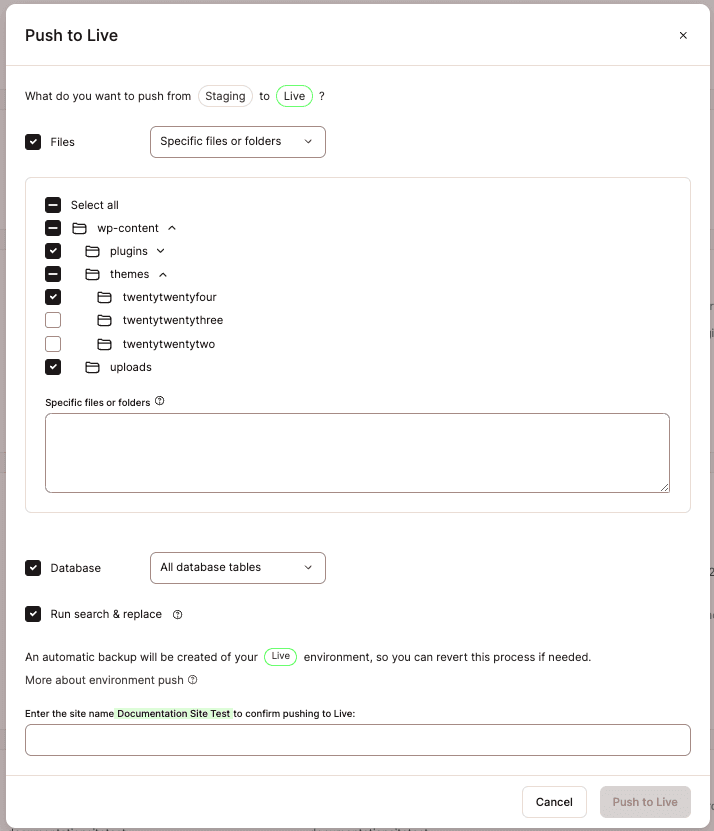
Precisa de uma opção de teste ainda mais avançada? Nosso complemento de ambientes de teste premium permite que você crie ambientes adicionais ou configure um que corresponda exatamente ao seu site em produção.
4. Use backups automáticos para o site
Manter backups atualizados do site garante que você esteja preparado para quaisquer problemas que possam surgir. Caso seu site apresente falhas, ou seja, comprometido, você poderá reagir rapidamente. Backups devem ser uma parte fundamental da sua rotina de gerenciamento de sites.
Com que frequência você deve fazer o backup de seus sites? Isso depende de suas necessidades. Backups diários são suficientes para a maioria dos sites. No entanto, um site de eCommerce movimentados ou com grande volume de conteúdo podem exigir backups horários.
A execução de backups manuais faz sentido em algumas situações. Entretanto, a automação é a melhor opção para proteção contínua. Você estará sempre pronto para o inesperado.
Existem algumas opções sólidas para backups automatizados. Vários plugins de WordPress estão disponíveis para você fazer esse trabalho. A maioria oferece a você um controle detalhado do processo. Alguns até funcionam com serviços de armazenamento em nuvem, como o Amazon S3 e o Google Cloud Storage.
A maioria dos provedores de hospedagem de sites também oferece recursos de backup. Procure um serviço que mantenha um arquivo de vários dias e permita que você o gerencie em um painel de controle.
A Kinsta oferece backups diários do site em todos os planos de hospedagem. Você terá acesso a até 30 dias de backups, com complementos disponíveis para backups em nuvem externos e de hora em hora.
Com o painel MyKinsta, você pode restaurar seu site para uma versão anterior de forma rápida e fácil. Os backups estão ao seu alcance sempre que você precisar deles.
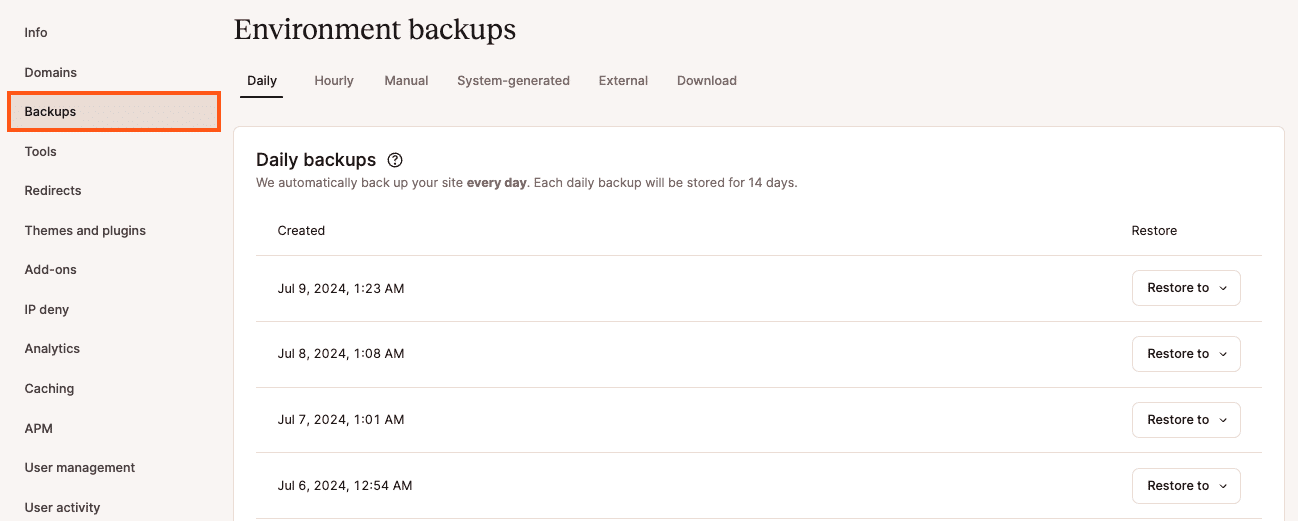
A API da Kinsta também oferece vantagens e oportunidades adicionais para criar ferramentas personalizadas, permitindo que você implemente a automação de backup ou qualquer tipo de automação em seu site, ou em múltiplos sites.
5. Acompanhe a atividade com ferramentas de registro de usuários
A atividade do usuário é uma informação valiosa. Afinal de contas, é bom saber quem está acessando seus sites. No entanto, ela também pode ser a chave para a descoberta de problemas nos sites que você gerencia.
As ferramentas de registro de usuários podem fornecer a você alguns detalhes importantes, como:
- Atividade de temas e plugins: Veja quando um usuário instala, atualiza, ativa ou desativa um tema, ou plugin.
- Criação e exclusão de usuários: Manter o controle das contas de usuário é recomendado para a segurança. Por exemplo, uma conta de administrador suspeita pode ser um sinal de um site invadido. Uma ferramenta de registro manterá o controle de contas novas e excluídas.
- Ações do usuário: Veja quando os usuários fazem login ou saem dos seus sites. Você também pode ver uma lista de tentativas de login com falha, redefinições de senha e edições de perfil.
- Alterações de conteúdo: Saiba quando o conteúdo foi adicionado ou alterado. Algumas ferramentas fornecem até mesmo uma visão detalhada do que foi adicionado ou removido.
- Atividade da conta de hospedagem: Você também pode ver o que está acontecendo no nível da hospedagem. Os registradores de atividade podem alertar você sobre ações relacionadas ao cache do site, o CDN (Rede de distribuição de conteúdo) e a outras alterações de configurações. Você também pode rastrear a criação ou a exclusão de um site.
Plugins gratuitos, como o Simple History e o WP Activity Log, permitem que você acompanhe as alterações no WordPress. Ambos registrarão a conta do usuário, a data, a hora e o endereço IP associado a cada evento.
O registro de atividades do MyKinsta exibe a atividade da conta de hospedagem que abrange os últimos seis meses. Você pode ver os registros da sua empresa e de sites individuais. Ele até informa se uma ação do usuário foi bem-sucedida.
Os registros de usuários são geralmente são o primeiro lugar a ser verificado ao diagnosticar um problema, pois podem rapidamente apontar a causa. Por isso, ter acesso a esses registros é essencial — eles ajudam você a se manter informado e preparado para resolver problemas antes que se agravem, tornando uma parte crucial de qualquer fluxo de trabalho de manutenção de sites.
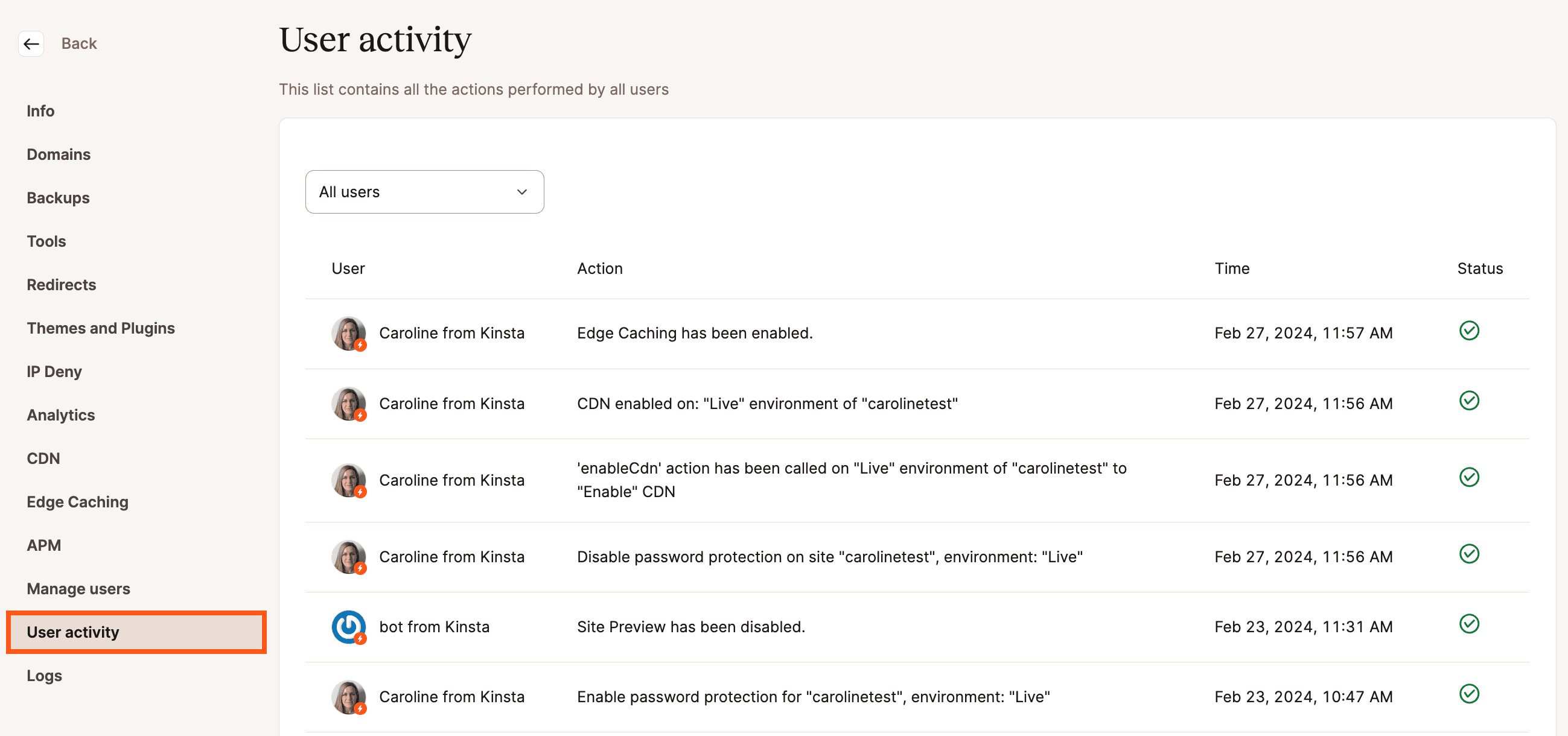
6. Verifique se há problemas de segurança no site
A segurança do WordPress é sempre uma das principais preocupações. Há um fluxo constante de vulnerabilidades de plugins, temas e núcleos, e todas elas exigem ação.
A varredura de segurança automatizada pode ajudar você a agir antes que seja tarde demais. As ferramentas de verificação inspecionam regularmente seus sites em busca de software vulnerável. Elas também procuram códigos maliciosos em sua instalação WordPress.
Vários dos plugins de segurança de WordPress disponíveis podem executar varreduras automatizadas. Eles oferecem uma camada extra de proteção. No entanto, eles não conseguem detectar problemas no nível do servidor.
A varredura de segurança realizada pelo seu provedor de hospedagem é mais eficaz para identificar esses problemas. A infraestrutura da Kinsta detecta potenciais preocupações de segurança que plugins não conseguem. Nossa plataforma realiza varreduras regulares para detectar e remover malware.
Além disso, alertamos você caso algum problema seja identificado e realizamos a limpeza de quaisquer infecções sem custo adicional.
Você não pode monitorar seus sites 24 horas por dia, mas um provedor de hospedagem focado em segurança pode fazer isso por você. Escolha um que ofereça varreduras de segurança.
7. Use ferramentas para medir o desempenho
Os problemas de desempenho do site nem sempre são óbvios. Talvez você consiga detectá-los ao clicar no seu site. Mas, mesmo assim, você pode ter dificuldade para localizar a origem do problema.
As ferramentas de desempenho fornecem uma visão geral do desempenho de seus sites e geralmente identificam áreas que podem ser melhoradas.
O Google Page Speed é um ótimo conjunto de testes para todos os fins. Você obterá informações sobre vários aspectos da otimização do site, incluindo:
- Análise de desempenho: O PageSpeed Insights testará seu site e exibirá uma pontuação e um conjunto de diagnósticos para o desempenho em dispositivos móveis e computadores. Os resultados mostram a você onde seu site funciona bem e o que pode ser melhorado. Ele inclui até mesmo dicas relacionadas específicas para WordPress.
- Recomendações de acessibilidade: A acessibilidade também é um aspecto importante da otimização de sites. O PageSpeed Insights oferece uma visão geral de quão acessível seu site é e sugere melhorias.
- Práticas recomendadas: Aqui você encontrará diagnósticos relacionados à segurança e à facilidade de uso do seu site. A ferramenta verificará coisas como o uso de SSL, marcação HTML adequada e erros no console do navegador.
- Análise de SEO: O PageSpeed Insights testa a eficácia da otimização do mecanismo de pesquisa (SEO) do seu site. Ele dirá a você se uma página pode ser indexada e se ela usa os dados estruturados recomendados.
Como cliente da Kinsta, você também pode aproveitar a ferramenta Kinsta APM. Gratuita para todos os clientes, ela exibe detalhes sobre os processos PHP do seu site WordPress, consultas ao banco de dados MySQL, chamadas externas HTTP e muito mais.
As informações que você recebe podem ajudá-lo a identificar os gargalos de desempenho. A partir daí, você pode otimizar seu site para obter velocidade máxima.
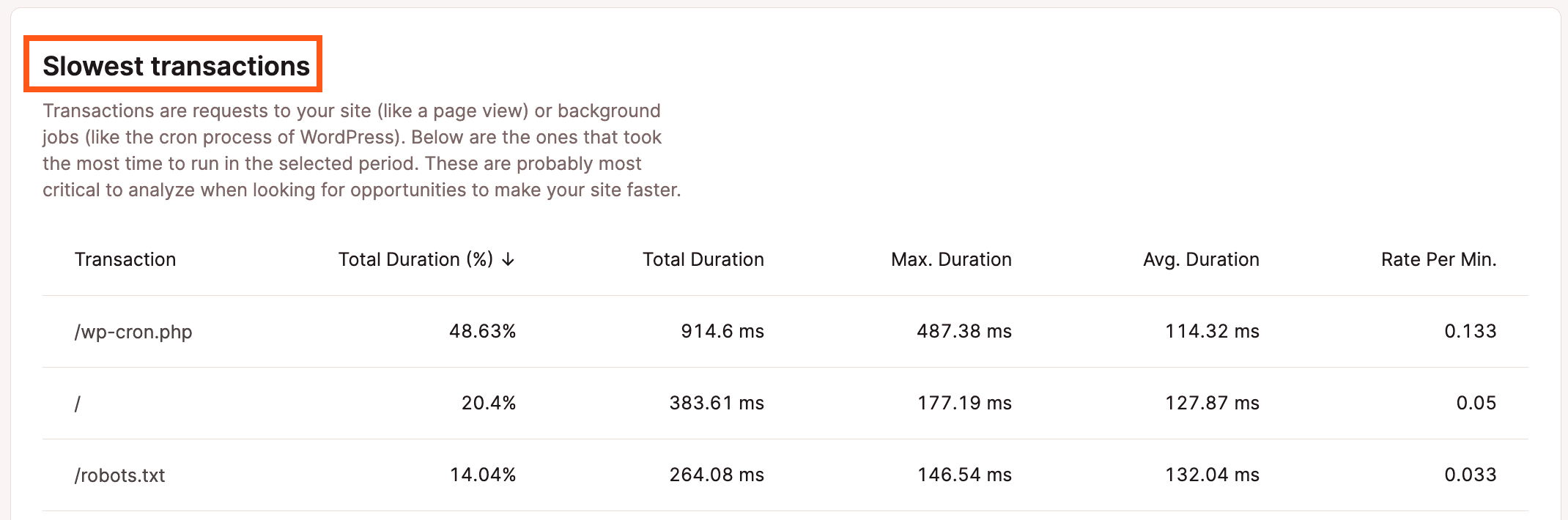
8. Monitore seus sites com ferramentas de tempo de atividade
O tempo de inatividade do site pode ocorrer por vários motivos:
- Uma atualização de software que interrompe seu site.
- Um problema de hospedagem web que deixou seu site off-line.
- Uma interrupção de DNS ou um ataque DDoS que deixa seu site inacessível.
- Um nome de domínio expirado tornará seu site inacessível.
Você nem sempre saberá no minuto em que algo der errado com um de seus sites. O monitoramento do tempo de atividade pode alertar você sobre os problemas à medida que eles ocorrem.
Existem vários serviços de monitoramento de tempo de atividade de terceiros disponíveis. Eles oferecem diferentes níveis e estruturas de preços — alguns até são gratuitos. Mesmo uma ferramenta básica pode ser útil para monitorar sites menores.
Na Kinsta, monitoramos todos os sites WordPress em nossa plataforma, verificando se há interrupções a cada três minutos. Se ocorrer uma interrupção, nossos engenheiros responderão imediatamente para colocar seu site novamente on-line.
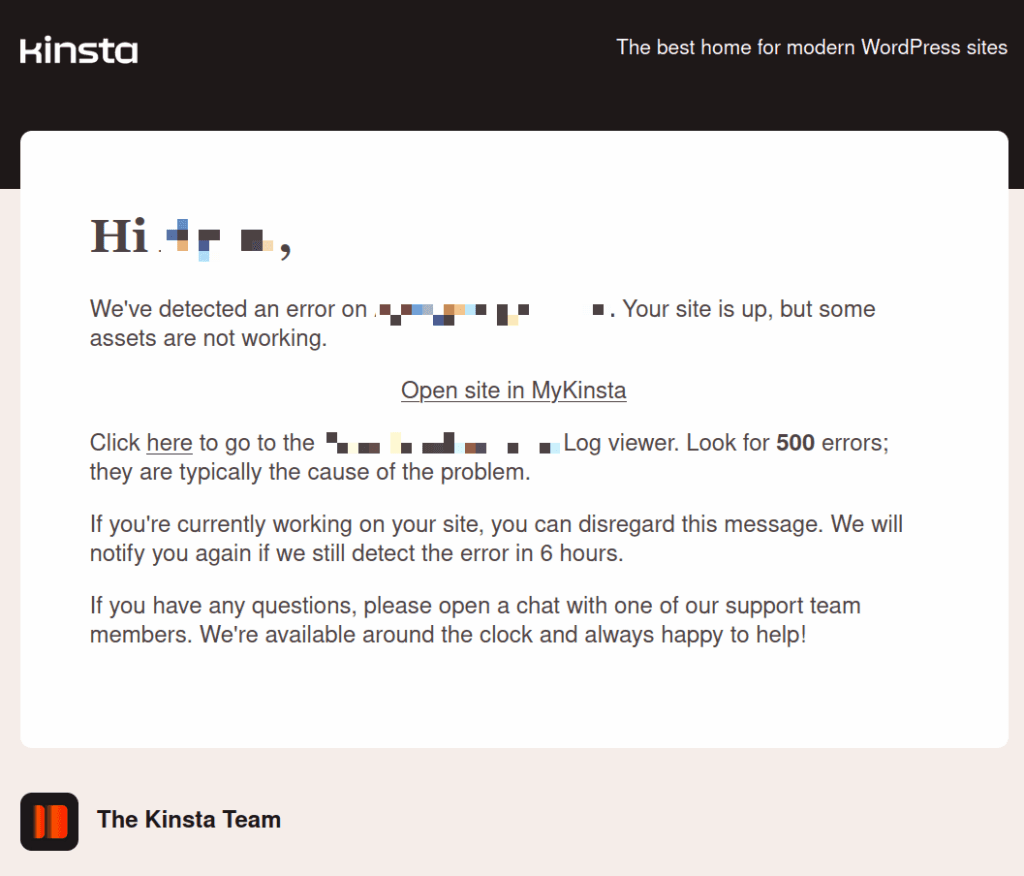
O monitoramento do tempo de atividade significa que você estará ciente de qualquer problema antes de seus clientes. Você poderá ajudá-los a entender o que está acontecendo. Isso proporciona a todos uma certa tranquilidade.
Resumo
Gerenciar os sites de seus clientes é uma grande responsabilidade. Pode ser um processo demorado para você acompanhar tudo. E isso pode tirar a atenção de outras áreas do seu negócio.
As ferramentas e os processos deste artigo podem ajudar você a criar um fluxo de trabalho simplificado. Você poderá ver o que seus sites precisam e como eles estão funcionando. Você também pode usá-las para acompanhar o que os usuários estão fazendo.
A automação também é uma ferramenta revolucionária. Use para tarefas como backups de sites, verificações de segurança e monitoramento de tempo de atividade. Isso permite que você se concentre em outras áreas de manutenção.
A plataforma da Kinsta tem tudo o que você precisa em seu fluxo de trabalho de manutenção. Ela ajuda a gerenciar múltiplos sites WordPress com o mínimo de esforço, aumentando a eficiência para você e para seus clientes.
Você está pronto para melhorar o fluxo de trabalho de gerenciamento do seu site? Comece com a Kinsta hoje mesmo.


